Ressourcen > Termdatenbanken > Erstellen
Auf dieser Seite können Sie eine neue Termdatenbank erstellen.
Navigation
- Melden Sie sich bei memoQweb als Administrator oder Projekt-Manager an.
- Klicken Sie in der linken Seitenleiste auf das Symbol Ressourcen
 .
. - Auf der Seite Ressourcen, klicken Sie auf das Symbol Termdatenbanken
 .
. -
Klicken Sie oben rechts auf die Schaltfläche Neu erstellen. Die Seite Ressourcen > Termdatenbanken > Erstellen wird geöffnet.
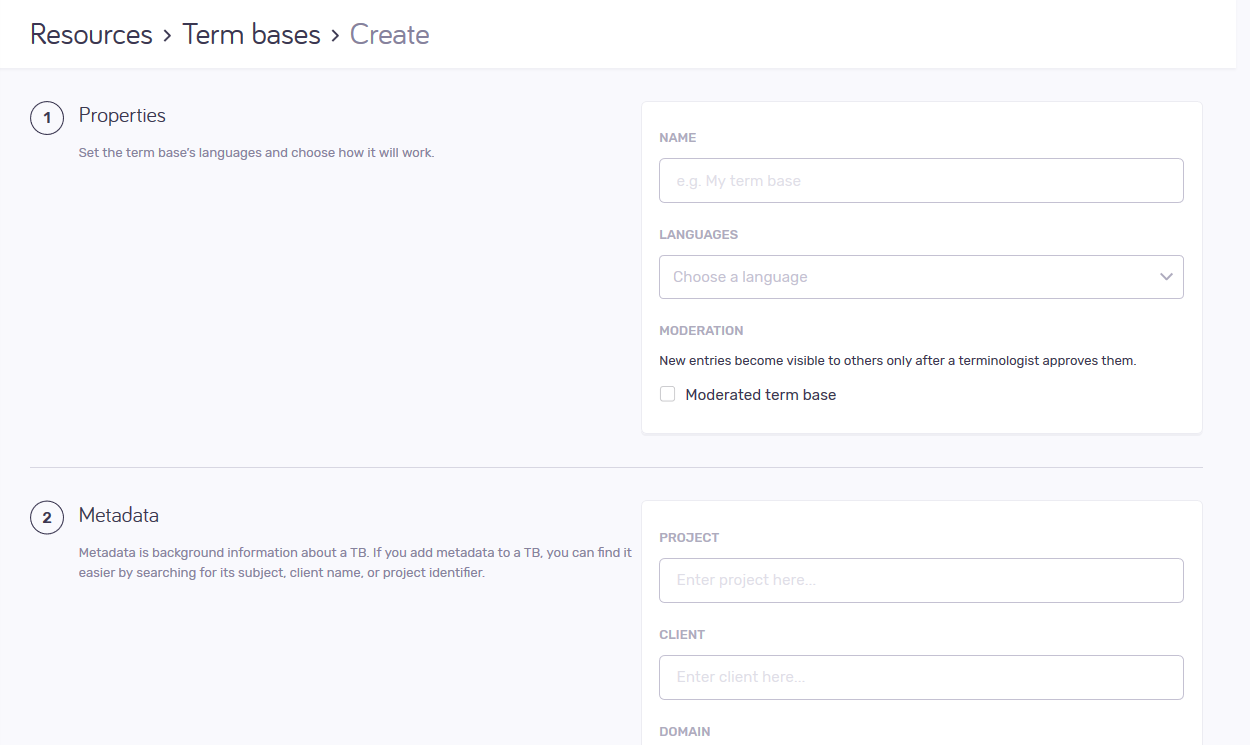
Möglichkeiten
Namen, Sprachen und Funktionsweise der Termdatenbank festlegen
Verwenden Sie dazu den Abschnitt Eigenschaften.
Der Name muss auf dem Server eindeutig sein.
Beginnen Sie in der Dropdown-Liste Sprachen mit der Eingabe und klicken dann auf eine Sprache. Wiederholen Sie diesen Vorgang für alle benötigten Sprachen.
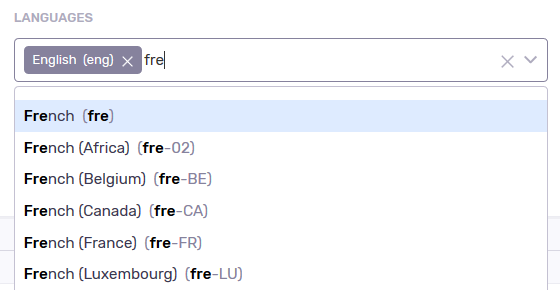
Fügen Sie mindestens zwei Sprachen hinzu. So entfernen Sie eine Sprache: Klicken Sie auf das X neben dem Namen. Um alle Sprachen zu entfernen, klicken Sie auf das X auf der rechten Seite der Dropdown-Liste. So entfernen Sie alle Sprachen: Klicken Sie auf das X auf der rechten Seite der Dropdown-Liste.
(missing or bad snippet)Legen Sie dies bei der Erstellung der Termdatenbank fest: Diese Einstellung kann nach der Erstellung der Termdatenbank nicht mehr geändert werden.
Meta-Daten für die TD festlegen
Füllen Sie die Felder Projekt, Kunde, Domäne, Fachgebiet und Beschreibung je nach Bedarf aus.
Abschließende Schritte
So erstellen Sie die TB mit den obigen Einstellungen und kehren zur Seite Termdatenbanken zurück: Klicken Sie auf die Schaltfläche TD erstellen.
So kehren Sie zur Seite Termdatenbanken zurück, ohne eine TD zu erstellen: Klicken Sie auf den Link Abbrechen.